Cloud for Sustainability API (プレビュー) の概要
重要
この機能の一部またはすべては、プレビュー リリースの一部として利用できます。 コンテンツおよび機能は変更される場合があります。
Microsoft Cloud for Sustainability は、Azure および Microsoft 365 の使用に関連する排出データにアクセスするための API を提供します。
正確なカーボン アカウンティングには、パートナー、ベンダー、およびサプライヤーからの適切な情報が必要です。 Cloud for Sustainability API を使用すると、Azure と Microsoft 365 の使用によって生成される炭素排出量の透明性が得られます。 Microsoft のカーボン アカウンティングは、排出量の 3 つの範囲すべてに拡張されており、サードパーティによって検証された方法論が使用されています。 一貫性のある正確なカーボン アカウンティングを使用して、Azure および Microsoft 365 が顧客の環境フットプリントに与える影響を定量化します。
API の詳細は、Microsoft Cloud for Sustainability API リファレンス に一覧表示されます。 これらには、操作、パラメーター、および応答に関する追加情報が含まれています。
重要
Microsoft Cloud for Sustainability API は現在プレビュー段階であり、変更される可能性があります。 Microsoft がデータの正確性と完全性を改善するにつれて、過去の排出の数値も更新される場合があります。 このプレビューは、コンプライアンス、マーケティング、または報告目的で使用することを意図したものではありません。
Cloud for Sustainability API の使用を開始する
メモ
組織が Microsoft Cloud for Sustainability API (プレビュー) にアクセスする場合は、こちらのサインアップ フォームを送信 してください。
次の手順で API の使用を開始します。
サポートされているアカウント
Azure: Azure 向け Microsoft Cloud for Sustainability API は、Microsoft による直接課金リレーションシップで EA Direct、MCA、および MPA アカウントをサポートします。 クラウド ソリューション プロバイダー (CSP) から Azure を購入したお客様はサポートされていません。CSP と直接連携して、クラウドの排出について確認する必要があります。 レガシ アカウント、クレジット ベースのアカウント、中国の登録、および Azure Government アカウントはサポートされていません。 アカウントの種類を確認するには、アカウントの種類を確認する にアクセスしてください。
注意
現在、Azure ハイブリッド特典 の使用量はキャプチャされず、排出量にも反映されません。
Microsoft 365 : Microsoft 365 向けの Microsoft Cloud for Sustainability API は、Microsoft 365 または Office 365 のビジネス、エンタープライズ、または教育サブスクリプションをサポートします。 マイクロソフトの米国政府向けクラウドや 21Vianet が運営する Office 365 が含まれますが、これらにに限定されず、家/地域クラウドの展開はサポートされていません。
サインインとインスタンスの作成
Microsoft から Microsoft Cloud for Sustainability APIへのアクセスを受け取ったら、Azure Microsoft Entra ID資格情報を使用してサインインします。
Microsoft Cloud for Sustainability API にアクセスするには、インスタンスを作成する必要があります。 インスタンスを作成することで、そのインスタンスの管理者になります。 インスタンスの管理者は、ユーザー、グループ、およびアプリケーションをインスタンスに追加できます。
Cloud for Sustainability API とポータルの使用の概要については、このビデオをご覧ください:
データ ソースを構成し、API を有効にする
重要
組織のデータへのアクセスを正常に有効にするには、関連する管理者がこの手順を実行する必要があります。 Azure MCA アカウントの場合、請求先アカウント 閲覧者, 投稿者, または所有者としてのロールを持つ請求先アカウントの管理者が必要です。 Azure EA アカウントの場合、エンタープライズ管理者またはエンタープライズ管理者 - 読み取り専用が必要です。 Azure ポータル の自分のロールを確認します。 Microsoft 365 の場合、Exchange 管理者、Skype for Business 管理者、SharePoint 管理者、グローバル閲覧者、レポート閲覧者のいずれかの役割が必要です。 Azure および Microsoft 365 管理者は、データ ソースを有効にして API を有効にするために、インスタンスを作成するか、インスタンスに追加できます。 データを有効化するのに必要な管理者ロールがない場合は、デモ データのみを使用して API を調べることができます。
データ ソース タブで、接続を オン に切り替えて、Azure または Microsoft 365 排出データを接続します。 API を使用する前に、ステータスが 利用可能 になっていることを確認してください。 このアクションにより、アクセス権のあるすべての登録または課金アカウントに関連する排出データが有効になります。 排出量データにアクセスできない場合は、デモ データのみを使用してください。
注意
データ ソース を有効にしてから Microsoft 365 排出データが利用可能になるまで、最大 48 時間かかる場合があります。 Microsoft 365 データ ソース を無効にすると、過去の Microsoft 365 排出データが完全に削除されます。
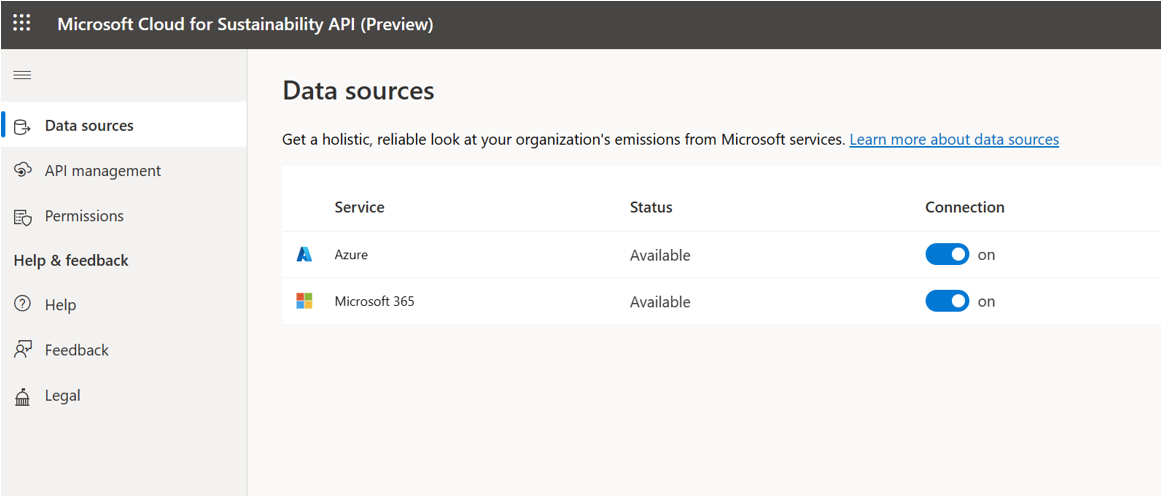
API 管理 タブを選択してから有効にするを選択します。
API を有効にすると、インスタンスが API リクエストで使用するプライマリおよびセカンダリのAPI キーが生成されます。 キーを再生成するには、
 を選択します。 キーをコピーするには、
を選択します。 キーをコピーするには、 を選択します。
を選択します。
アプリを構成して、Cloud for Sustainability API を呼び出すことに関心がありますか? このデモを見る:
API を試す
API 管理 タブで、API を試す を選択して OData と API をエクスポートします。 低遅延の OData API をダッシュボードに接続して、排出データを対話的にクエリします。 または、エクスポート API を使用して排出データを Azure Data Lake Storage に直接転送して、独自の一括処理を実行します。 新しいタブで開発者ポータルが開き、リクエストとレスポンスのスキーマを探索し、Microsoft Cloud for Sustainability API に対してライブ リクエストを行うことができます。
OData API を試す
左側のナビゲーションで、タグによるグループ化 が有効になっていることを確認し、OData グループを選択して Azure および Microsoft 365 OData API を確認する。
ライブ リクエストを行うには、試してみるを選択します。 すべての必須フィールドに値を入力します。
- 認可: 自動的に入力される認可トークン
- サブスクリプション キー: API Management タブから API キーが自動的に入力されます
- enrollmentId: 登録 ID (課金アカウント ID とも呼ばれる)。 Azure のみ。 登録にアクセスできない場合は、このフィールドに demodata と入力して、デモ データを使用して API を探索できます。
- instanceId: Microsoft Cloud for Sustainability API ポータルの URL にあります
- tenantId: Microsoft 365 テナント ID。
![[今すぐ試す] ページ。](media/api-newtryit.png)
オプションで、必要に応じて、必要なすべてのクエリ パラメーターを追加します。 サイド ペインの下までスクロールして、送信 を選択します。 ペインの下部に HTTP 応答が表示されます。
OData を使用した Cloud for Sustainability API の詳細については、このビデオをご覧ください:
API のエクスポートを試す
左側のナビゲーションで、タグによるグループ化 が有効になっていることを確認し、エクスポート グループ化を選択して、排出量と使用量のエクスポートを開始しますデータをデータ レイクに転送します。 RunExportJob を選択します。
試してみる を選択します。 すべての必須フィールドに入力し、送信 を選択します。
- 認可: 自動的に入力される認可トークン
- サブスクリプション キー: API Management タブから API キーが自動的に入力されます
- instanceId: Microsoft Cloud for Sustainability API ポータルの URL にあります
- importJobType: Azure または Microsoft 365 を選択して、エクスポートする排出量と使用量データの データ ソース を指定します。
- Demondata: デモ データをエクスポートしてこの機能を探索する場合は、「true」を入力します。
送信 を選択した後、下にスクロールして HTTP 応答を確認します。 Azure データをエクスポートしている場合、応答にはエクスポートされたデータの登録 ID が一覧表示されます。 Azure または Microsoft 365 データにアクセスできない場合、この操作は成功しません。 データ ソースが正しく構成されていることを確認してください。
最初に、応答はジョブが NotStarted の状態となります。 エクスポート ジョブの完了には 2 ~ 3 分かかります。ExportJobStatus API を使用してエクスポートのステータスを確認するには、jobID を使用できます。 ジョブが成功したことを確認します。これは、エクスポートされたデータがステージング BLOB ストレージで使用可能になったことを示します。
LatestExportJob を使用して、前回のエクスポート ジョブに関する情報を確認できます。
ExportJobs API を使用して、エクスポート履歴に関する情報を確認できます。
ExportLocation API を使用して SAS URL を取得します。 SAS URL は、1 時間後に期限切れとなります。 SAS URL をコピーして、ステージング BLOB ストレージからエクスポートされたデータにアクセスします。
データはエクスポート ジョブの実行後 28 日で期限切れになるように設定されているため、期限切れになる前にコピーする必要があります。 それ以外の場合、データはステージング場所から削除されます。 ユーザーはいつでもエクスポート ジョブを再実行し、最新のデータセットを含む、有効期限 28 日の別のデータ バッチを取得できます。 エクスポートされたデータにアクセスするには、いくつかの方法があります。
Azure Storage Explorer
Azure Storage Explorer をインストールして開きます。 接続ダイアログを開く ボタンを選択し、ADLS Gen2 コンテナーまたはディレクトリ を選択します。 共有アクセス署名URL (SAS) を選択し、ステップ 4 の SAS URL を Blob コンテナまたはディレクトリの SAS URL 入力に貼り付けます。 次へ、接続 の順に選択します。 このエクスポートされたデータの保存に使用するコンテナーを、新規または既存のストレージ アカウントで見つけるか作成する必要があります。 Azure または Microsoft 365 データをステージング BLOB ストレージからコピーし、選択したコンテナーに貼り付けます。
azcopy を使用します。 手順 4 の SAS URL と、エクスポートされたエミッションを保存するストレージ アカウントの URL (宛先 URL) を使用して、azcopy.exe コマンドを実行します。
azcopy loginazcopy list <SAS URL>azcopy cp <SAS URL> <destination URL>
Spark スクリプト
Microsoft Fabric または Synapse で mssparkutils を使用します。 代替のライブラリと環境を使用することを選択できます。
import subprocess from notebookutils import mssparkutils result = subprocess.run(['pip', 'install', 'azure-storage-blob'], capture_output=True) # replace with SAS URI from API request source_sas_url = 'https://<account_name>.blob.windows.net/<container_name>/<path>?<sas_token>' start_index = source_sas_url.find('https://') + len('https://') end_index = source_sas_url.find('.blob', start_index) account_name = source_sas_url[start_index:end_index] split = source_sas_url.split('?', 1) domain_path = split[0] sas_token = split[1] container_name = domain_path.split('/')[3] source_mount_point = '/src' destination_mount_point = '/dest' mssparkutils.fs.unmount(source_mount_point) mssparkutils.fs.mount( f'abfss://{container_name}@{account_name}.blob.core.windows.net', source_mount_point, { 'sasToken': sas_token }) mssparkutils.fs.unmount(destination_mount_point) mssparkutils.fs.mount( 'abfss://<destinationPath>', # replace with destination connection string destination_mount_point) mssparkutils.fs.cp(src_path, dest_path, True)
サンプル クエリ
API で動作する OData サンプル クエリを短い一覧には、OData クエリの例 にアクセスします。
アクセス許可を割り当てる
Microsoft Cloud for Sustainability API へのアクセスは、インスタンスの管理者がアプリケーションに追加した組織内のユーザーに制限されます。 ユーザーには、単一のユーザー、グループ、またはアプリケーションを指定できます。 ゲスト アカウントはサポートされていません。 割り当て可能な役割には 3 種類あります:
- Viewer: Microsoft Cloud for Sustainability API 内のすべてのページを表示できます。
- 共同作成者: Microsoft Cloud for Sustainability API ポータルのすべてのページを操作できます。 ユーザーの追加または削除はできません。
- 管理者: ユーザーを追加または削除する機能を含む、利用可能なすべてのアクセス許可。
注意
共同作成者と管理者は、Exchange 管理者、Skype for Business 管理者、SharePoint 管理者、グローバルリーダー、またはレポートリーダーでない限り、Microsoft 365 データソースを無効にしたり有効にしたりすることはできません。
ユーザー、グループ、またはアプリを管理者として追加するには:
- アクセス許可タブを選択し、ユーザーの追加を選択します。
- 検索 フィールドを使用して、追加する Microsoft Entra ID ユーザー、アプリケーション、またはグループを検索します。
- ロール割り当てを選択してから、保存を選択します。
インスタンスの管理
インスタンス アイコン ![]() に移動し、全インスタンスのリストを確認したり、インスタンスを作成したり、削除したりできます。
に移動し、全インスタンスのリストを確認したり、インスタンスを作成したり、削除したりできます。
API の使用状況を表示する
リアルタイムの API 使用状況に関する詳細の表示
- API 管理タブに移動し、使用を選択します。
- 表示する 概算時間を選択します。
API の使用状況 ページは 3 つのセクションを含みます。
- API 呼び出し: 選択した概算時間での API への呼び出しのs集計数を視覚化するグラフ。
- データ転送 : 選択した概算時間で API を介して転送されたデータの量を示すグラフ。
- 操作 : 使用可能な各 API 操作の行と操作の使用法に関する詳細を含むテーブル。
よくあるご質問
Microsoft は、API によって利用可能になったクラウドの二酸化炭素排出量をどのように計算しますか?
Microsoft の計算方法の情報については、 Microsoft Cloud for Sustainability API 計算方法をご覧ください。
OData を使用したクエリの作成に関する詳細はどこで確認できますか?
OData に関する詳細情報は、クエリ オプションの概要をご覧ください。
このレポートの作成に使用されたデータはどこに保存されますか?
データは、米国に保存されます。
前月の排出データが表示されないのはなぜですか?
特定の月の排出データは、休業日を含むその月の月末から 14 日までに入手可能になります。
インスタンスを作成できません。 なぜですか?
オンボーディング フォームで提供されたものとは異なるホスト テナント ID に関連付けられたアカウントで、Cloud for Sustainability API ポータルにアクセスしようとしている可能性があります。 この状況は、ゲスト アカウントを使用する場合に発生する可能性があります。 ゲスト アカウントはサポートされていません。 別のテナントのオンボーディングを希望する場合は、オンボーディング フォームを再送信してください。
Microsoft 365 と Azure のテナント ID が異なります。 Microsoft Cloud for Sustainability API を引き続き使用できますか?
API には引き続きアクセスできますが、ポータルはインスタンスごとに複数のテナントをサポートしていません。 これらのテナントを API に個別にオンボードする必要があります。
Microsoft Cloud for Sustainability API を呼び出すようにアプリを構成するにはどうすればよいですか?
アプリを構成して、Cloud for Sustainability API を呼び出すことに関心がありますか? このデモを見る:
Azure ポータルで、Microsoft Entra ID に移動し、アプリの登録 を選択して、+ 新規登録 を選択します。 新しい登録ページで、アプリ登録の名前を指定し、必要に応じてオプションをカスタマイズして、登録 を選択します。 Microsoft Entra ID ページに移動し、エンタープライズ アプリケーション ブレードを選択して、アプリケーション タイプ を Microsoft アプリケーション に設定し、アプリケーション名 MCFS SDS で検索します。 オンボーディング時に必要な New-AzADServicePrincipal コマンドで渡した ApplicationId パラメータは、Microsoft Cloud for Sustainability API アプリ登録のインスタンス (エンタープライズ アプリケーション) を自テナント内に作成した Microsoft Cloud for Sustainability API (c3163bf1-092f-436b-b260-7ade5973e5b9) の ApplicationId です。
以上で、アプリ登録ページに移動し、API 権限 ブレードを選択できるようになります。 Microsoft Cloud for Sustainability API を呼び出すアプリ登録の権限を追加するには、+ 権限の追加 を選択し、続いて 組織が使用する API オプションを選択します。 次に、Microsoft Cloud for Sustainability API (c3163bf1-092f-436b-b260-7ade5973e5b9) の ApplicationId を検索し、MCFS SDS を選択し、アプリケーションのアクセス許可 ブレードのApp.Emissions.Read 許可を選択します。
このアプリケーション タイプの権限には、{your-tenant} に管理者の同意を与える を選択して管理者の同意を与える必要があります。
最後に、Microsoft Cloud for Sustainability API ホームページにアクセスし、アクセス許可 ブレードに移動し、+ 追加 を選択します。 表示されるサイド パネルで、ユーザー、グループ、またはアプリケーション入力の役割として 閲覧者 を選択し、アプリケーション登録の検索に進みます。 保存 を選びます。
アプリケーションの アクセス トークン を取得しています。リソース URL とは何ですか?
c3163bf1-092f-436b-b260-7ade5973e5b9/.default
履歴データはどのくらい利用できますか?
- Azure: 使用と排出のデータは、登録に関連する過去 5 年間のデータを対象としています。
- Microsoft 365 : 排出データは、Microsoft 365 サブスクリプションに関連付けられた過去 12 か月のデータが対象です。
免責事項
Microsoft Cloud for Sustainability API (プレビュー) は、サーバーの炭素計算の業界標準に基づいています。 これは、組織が Azure クラウド サービスの使用に関連する IT インフラストラクチャの炭素排出量に関する分析情報を得るのに役立つ一般的な推定値を提供します。 Microsoft Cloud for Sustainability の API (プレビュー) にて提示された所見、解釈、結論 (計算を含む) は、特定のアドバイスや推奨事項ではありません。 表明された情報および見解は予告なく変更される場合があります。 Microsoft Cloud for Sustainability API (プレビュー)は現状のまま提供され、明示または黙示を問わず、Microsoft Cloud for Sustainability API (プレビュー) の使用、結果、性能、その適切性、正確性、信頼性、正確性に関する表明や保証は一切されるものではありません。 Microsoft Cloud for Sustainability API (プレビュー) の使用に関するリスクはすべて利用者が負うものとします。 マイクロソフトは、Microsoft Cloud for Sustainability API (プレビュー) の使用について責任を負いません。 マイクロソフトは、いかなる場合においても、逸失利益、逸失貯蓄、または瑕疵もしくは Microsoft Cloud for Sustainability API (プレビュー) の使用もしくは使用不能に起因する偶発的もしくは結果的な損害を含む、その他の直接的または間接的な損害について、マイクロソフトがそのような損害の可能性について知らされていた場合であっても、一切責任を負いません。
関連情報
Microsoft Cloud for Sustainability API OData クエリの例
Microsoft Cloud for Sustainability API 計算方法
Microsoft Cloud for Sustainability API

